Trong nhịp sống hối hả hiện đại, đặc biệt là với những người trẻ năng động như sinh viên, việc quản lý thời gian hiệu quả là yếu tố then chốt để đạt được thành công. Một chiếc điện thoại thông minh, nếu được tối ưu hóa đúng cách, có thể trở thành trợ thủ đắc lực giúp bạn tiết kiệm từng giây quý giá. Bài viết này sẽ khám phá những widget và phím tắt ứng dụng độc đáo của Samsung, vốn thường bị bỏ qua nhưng lại có khả năng nâng tầm năng suất của bạn lên một tầm cao mới, giúp bạn truy cập các chức năng thiết yếu chỉ trong tích tắc.
Việc sắp xếp các widget và phím tắt quan trọng ngay trên màn hình chính Samsung không chỉ mang lại sự tiện lợi mà còn tạo thói quen tốt, khuyến khích bạn sử dụng hiệu quả hơn các tính năng sẵn có. Điều này giúp giảm thiểu thao tác, đưa bạn thẳng đến tác vụ cần thực hiện mà không cần phải lướt qua nhiều ứng dụng hay thư mục, từ đó giải phóng thời gian và năng lượng cho những hoạt động quan trọng khác.
1. Widget Đếm Ngược của Lịch Samsung: Theo Dõi Mọi Sự Kiện Quan Trọng
Đối với một sinh viên bận rộn với lịch học, thi cử, và các hoạt động ngoại khóa dày đặc, việc nắm bắt thời gian còn lại cho các sự kiện là vô cùng cần thiết. Widget đếm ngược của ứng dụng Lịch Samsung đã trở thành công cụ không thể thiếu trong lịch trình hàng ngày của tôi. Tôi sử dụng nó để theo dõi mọi thứ, từ ngày thi sắp tới, hạn chót nộp bài, cho đến các buổi thuyết trình, workshop hay sự kiện xã hội quan trọng.
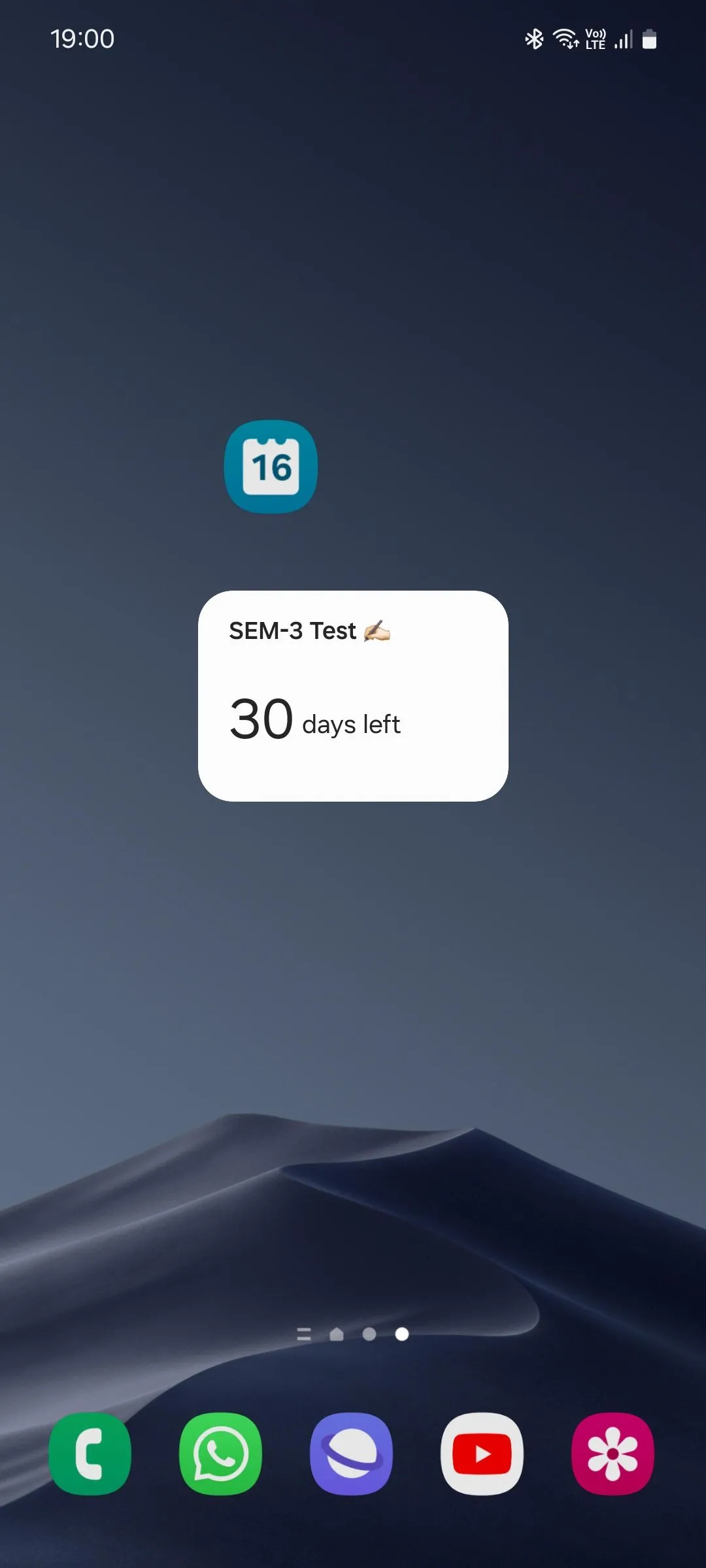 Widget đếm ngược sự kiện của Lịch Samsung hiển thị trên màn hình chính
Widget đếm ngược sự kiện của Lịch Samsung hiển thị trên màn hình chính
Việc chỉ ghi chú các sự kiện vào ứng dụng lịch thông thường thường không hiệu quả với tôi, vì ứng dụng chỉ nhắc nhở khi sự kiện sắp diễn ra hoặc đã đến ngày. Khi đó, có thể đã quá muộn để chuẩn bị. Bằng cách thêm widget đếm ngược này lên màn hình chính, tôi luôn được cảnh báo và có thể dễ dàng ước tính lượng thời gian còn lại để chuẩn bị chu đáo. Đáng tiếc là Google Calendar hiện không có tính năng widget đếm ngược tương tự, làm cho tính năng này của Samsung trở nên độc đáo và giá trị hơn đối với người dùng thiết bị Samsung.
2. Widget Tìm Kiếm của Samsung Internet: Truy Cập Thông Tin Tức Thì
Khi cần tra cứu nhanh điều gì đó trên internet trong lúc học bài hay tham gia một buổi giảng, ví dụ như ý nghĩa của một từ mới hay công thức cho một bài toán, widget tìm kiếm của trình duyệt Samsung Internet là giải pháp lý tưởng.
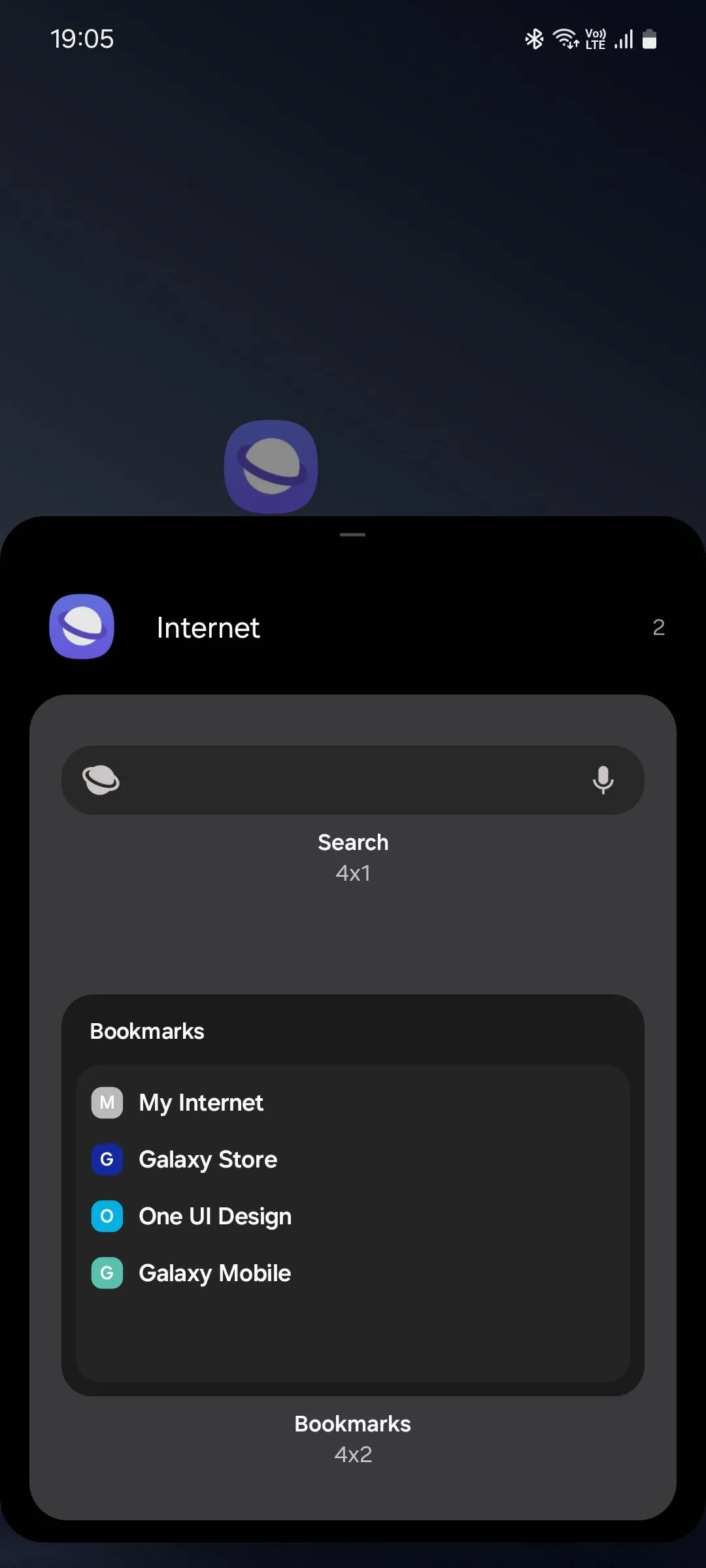 Danh sách các widget có sẵn của trình duyệt Samsung Internet
Danh sách các widget có sẵn của trình duyệt Samsung Internet
Thông thường, để tìm kiếm, tôi sẽ phải mở ứng dụng, đợi các tab tải xong, mở một tab mới, rồi mới gõ từ khóa tìm kiếm. Đến lúc đó, giảng viên có thể đã chuyển sang chủ đề khác, khiến tôi bị tụt lại phía sau. Với widget tìm kiếm của Samsung Internet, tôi chỉ cần chạm vào biểu tượng và bắt đầu gõ truy vấn ngay lập tức, tiết kiệm đáng kể thời gian và giúp tôi không bỏ lỡ thông tin quan trọng.
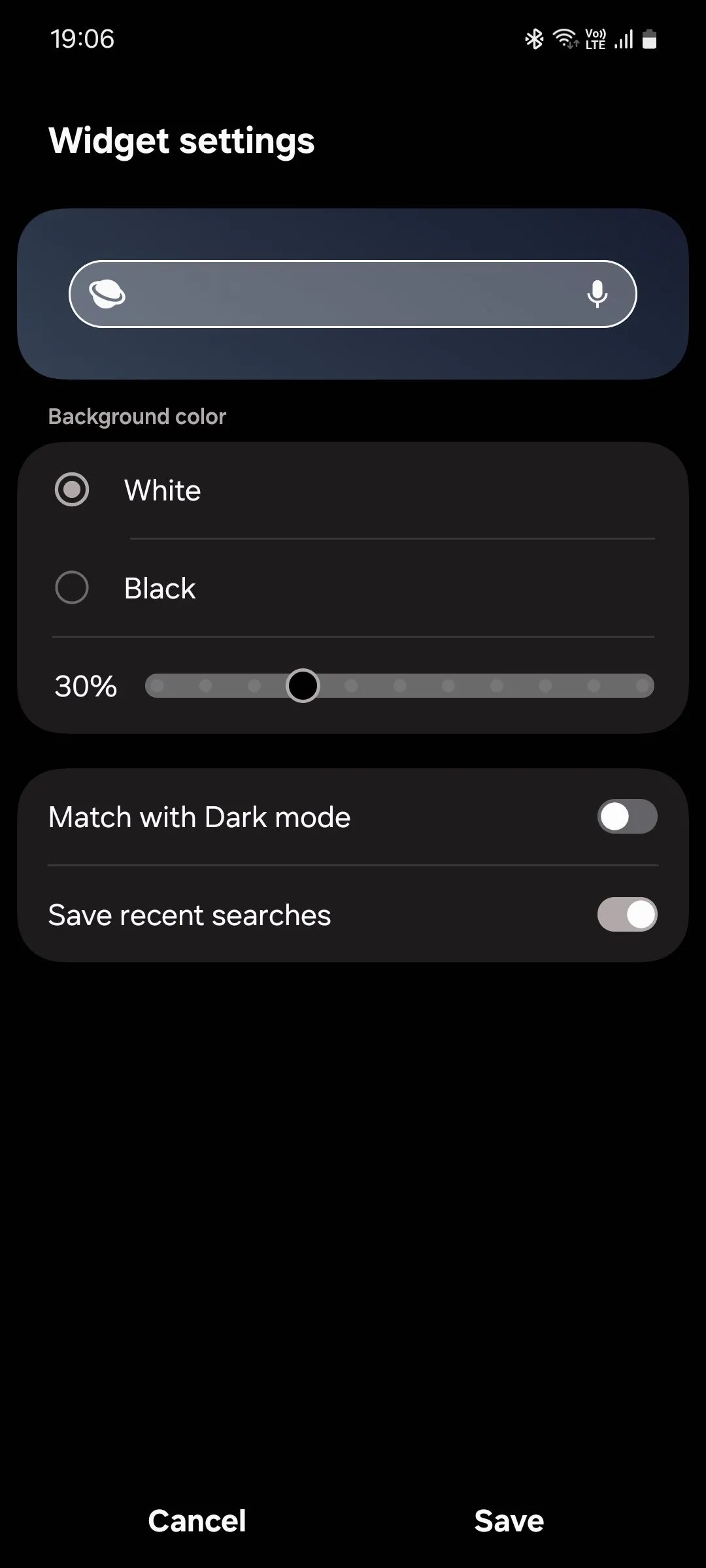 Giao diện tùy chỉnh widget tìm kiếm của Samsung Internet
Giao diện tùy chỉnh widget tìm kiếm của Samsung Internet
Chrome cũng có một widget tìm kiếm tương tự, nhưng tôi thực sự khuyên bạn nên trải nghiệm Samsung Internet. Dù là ứng dụng mặc định của Samsung, Samsung Internet có thể tải xuống trên bất kỳ điện thoại Android nào thông qua Google Play Store và cung cấp nhiều tính năng tối ưu trải nghiệm duyệt web.
3. Phím Tắt Tạo Ghi Chú Nhanh của Samsung Notes: Ghi Lại Mọi Ý Tưởng Chớp Nhoáng
Samsung Notes cung cấp nhiều widget và phím tắt hữu ích, nhưng tôi thường xuyên sử dụng phím tắt cơ bản “Tạo ghi chú nhanh” (Type note shortcut) để ghi lại các ý tưởng bất chợt, ghi chú bài giảng, câu hỏi, danh sách công việc, nhắc nhở, và cả số liên lạc của những người mới quen.
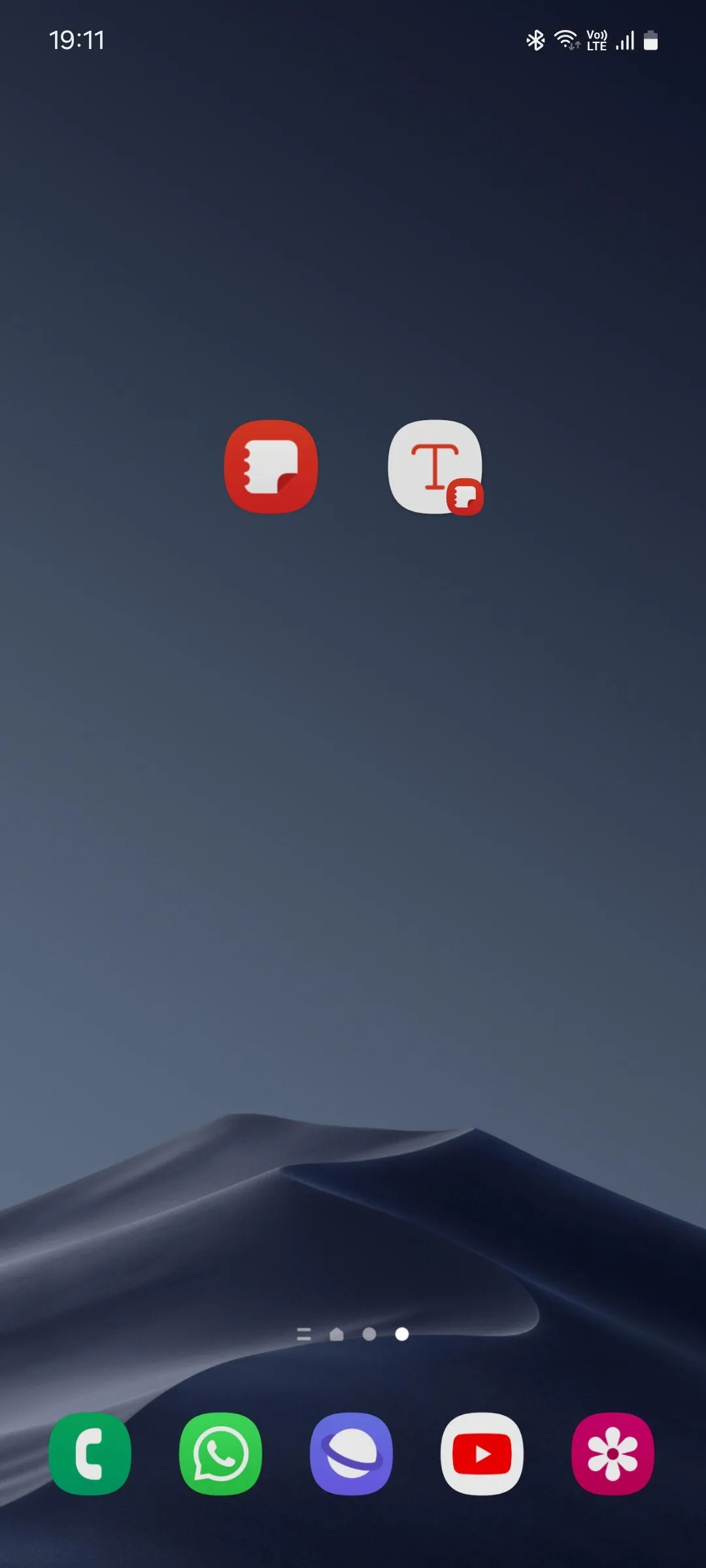 Phím tắt "Ghi chú nhanh" của Samsung Notes trên màn hình chính
Phím tắt "Ghi chú nhanh" của Samsung Notes trên màn hình chính
Việc có một phím tắt chuyên dụng như vậy đặc biệt hữu ích trong các buổi học hay cuộc họp. Nó loại bỏ sự phiền toái khi phải loay hoay tìm đúng ứng dụng cho từng loại thông tin – dù đó là một số liên lạc, một lời nhắc nhở, hay một ghi chú nhanh. Samsung Notes không phải là ứng dụng hệ thống được cài đặt sẵn trên mọi thiết bị Samsung, nhưng bạn có thể dễ dàng tải về từ Google Play Store hoặc Galaxy Store. Ngoài ra, phím tắt “Ghi chú văn bản mới” của Google Keep cũng là một lựa chọn thay thế tốt. Nếu bạn chưa chắc chắn về tiện ích của Samsung Notes so với các ứng dụng ghi chú khác, hãy tìm hiểu thêm về những tính năng nổi bật của nó.
4. Phím Tắt Hẹn Giờ của Đồng Hồ Samsung: Quản Lý Thời Gian Chuẩn Xác
Ứng dụng Đồng Hồ mặc định trên điện thoại Samsung có một phím tắt hẹn giờ vô cùng tiện lợi, cho phép bạn quản lý các tác vụ trong khoảng thời gian ngắn. Tôi sử dụng nó để được thông báo khi đến giờ vào lớp tiếp theo, đặt thời gian nghỉ ngơi, kiểm soát việc mình có đang mất quá nhiều thời gian để trả lời một câu hỏi nhất định hay không, và đặc biệt là để áp dụng kỹ thuật Pomodoro khi học tập.
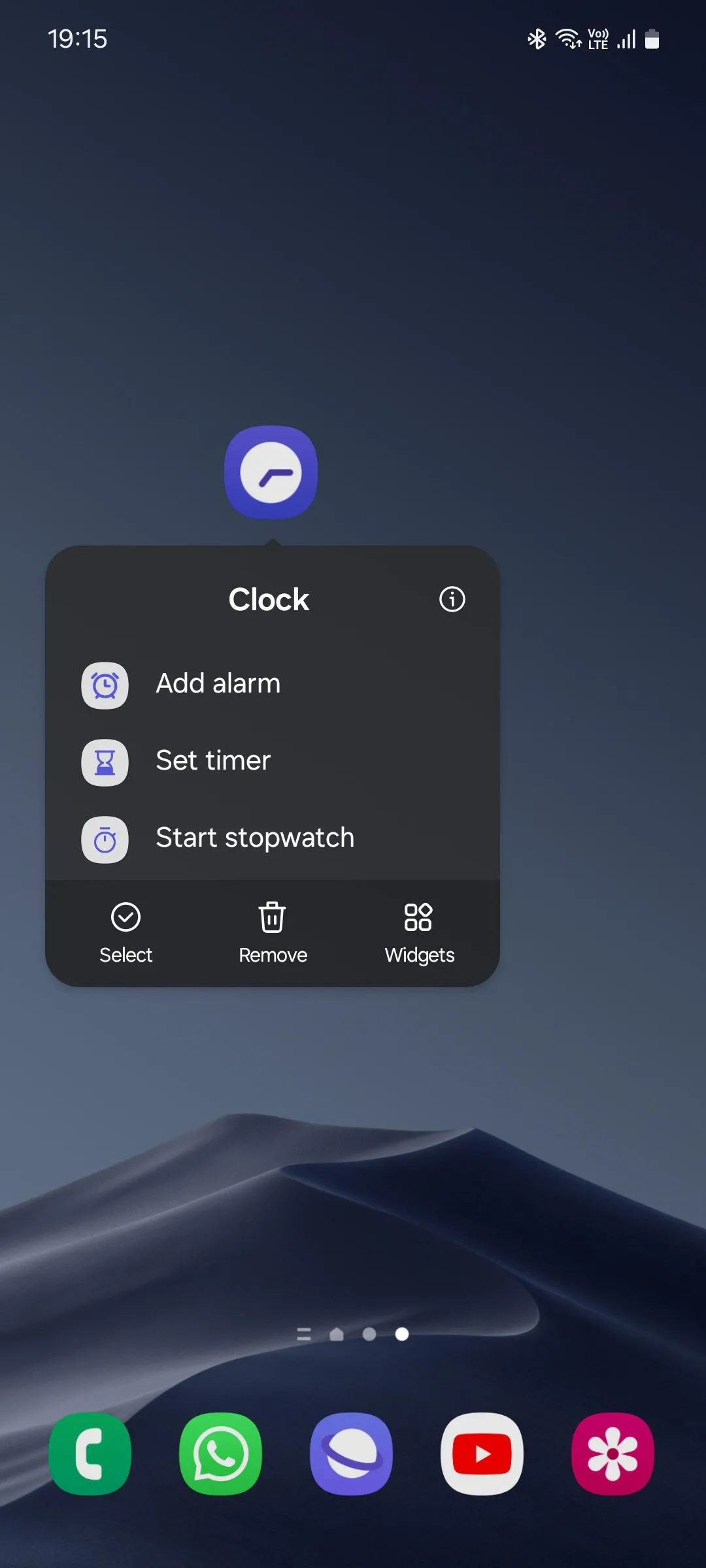 Danh sách các phím tắt ứng dụng của Đồng Hồ Samsung
Danh sách các phím tắt ứng dụng của Đồng Hồ Samsung
Tất nhiên, bạn có thể sử dụng tính năng hẹn giờ mà không cần đặt biểu tượng chuyên dụng trên màn hình chính. Tuy nhiên, tôi nhận thấy rằng việc có một phím tắt trực tiếp là cách duy nhất giúp tôi duy trì thói quen sử dụng hẹn giờ thường xuyên. Sự “ngại” phải mở ngăn kéo ứng dụng, chọn ứng dụng Đồng Hồ, rồi chuyển sang tab hẹn giờ là quá nhiều rào cản nếu bạn muốn dùng tính năng này liên tục trong ngày.
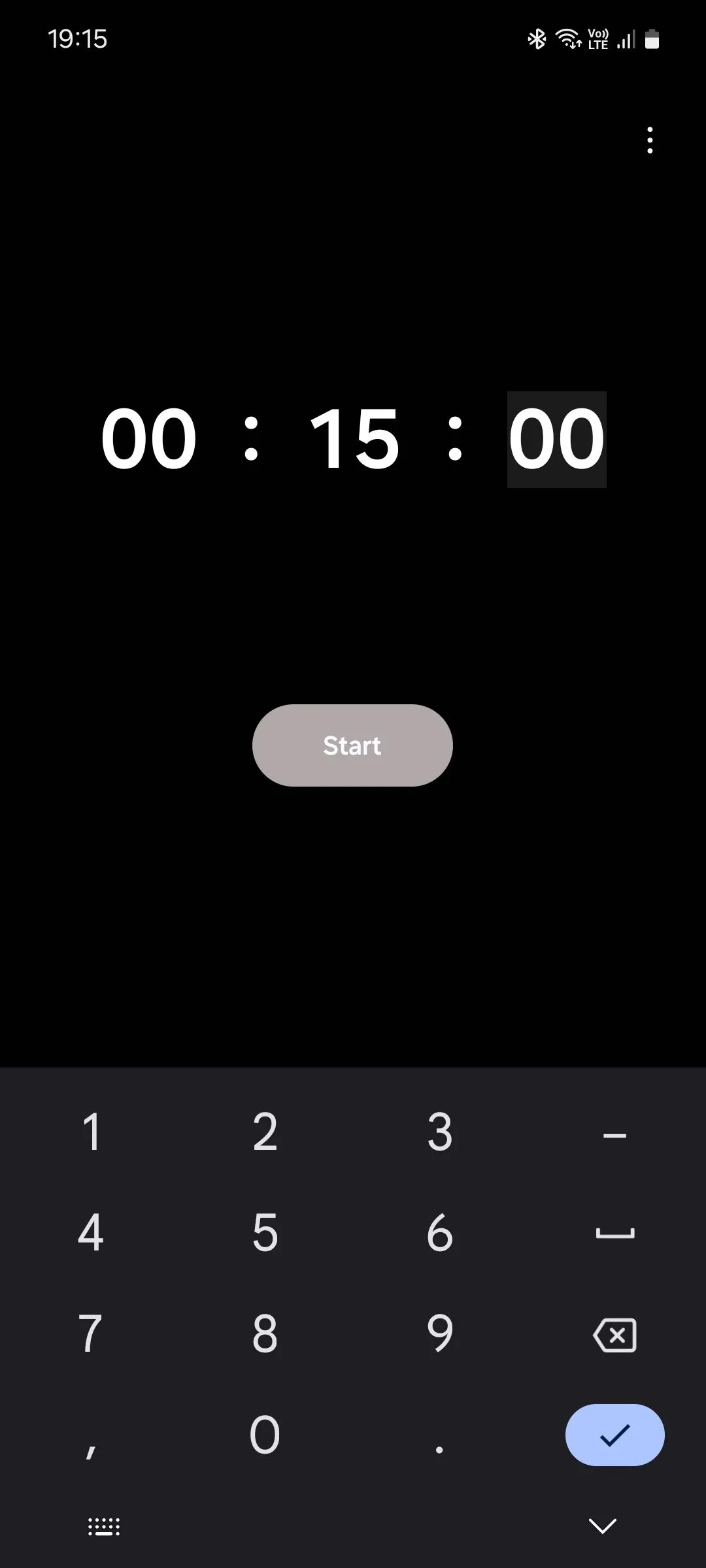 Giao diện cài đặt hẹn giờ nhanh của ứng dụng Đồng Hồ Samsung
Giao diện cài đặt hẹn giờ nhanh của ứng dụng Đồng Hồ Samsung
5. Phím Tắt Bắt Đầu Ghi Âm của Samsung Voice Recorder: Không Bỏ Lỡ Bất Cứ Thông Tin Nào
Phím tắt “Bắt đầu ghi âm” là một vị cứu tinh nếu bạn giống tôi – cảm thấy khó khăn khi vừa phải tập trung nghe giảng viên, vừa phải ghi chép sao cho không bị lộn xộn. Tôi sử dụng phím tắt này để ghi âm các bài giảng quan trọng, sau đó phát lại để hiểu sâu hơn và ghi chú đầy đủ hơn.
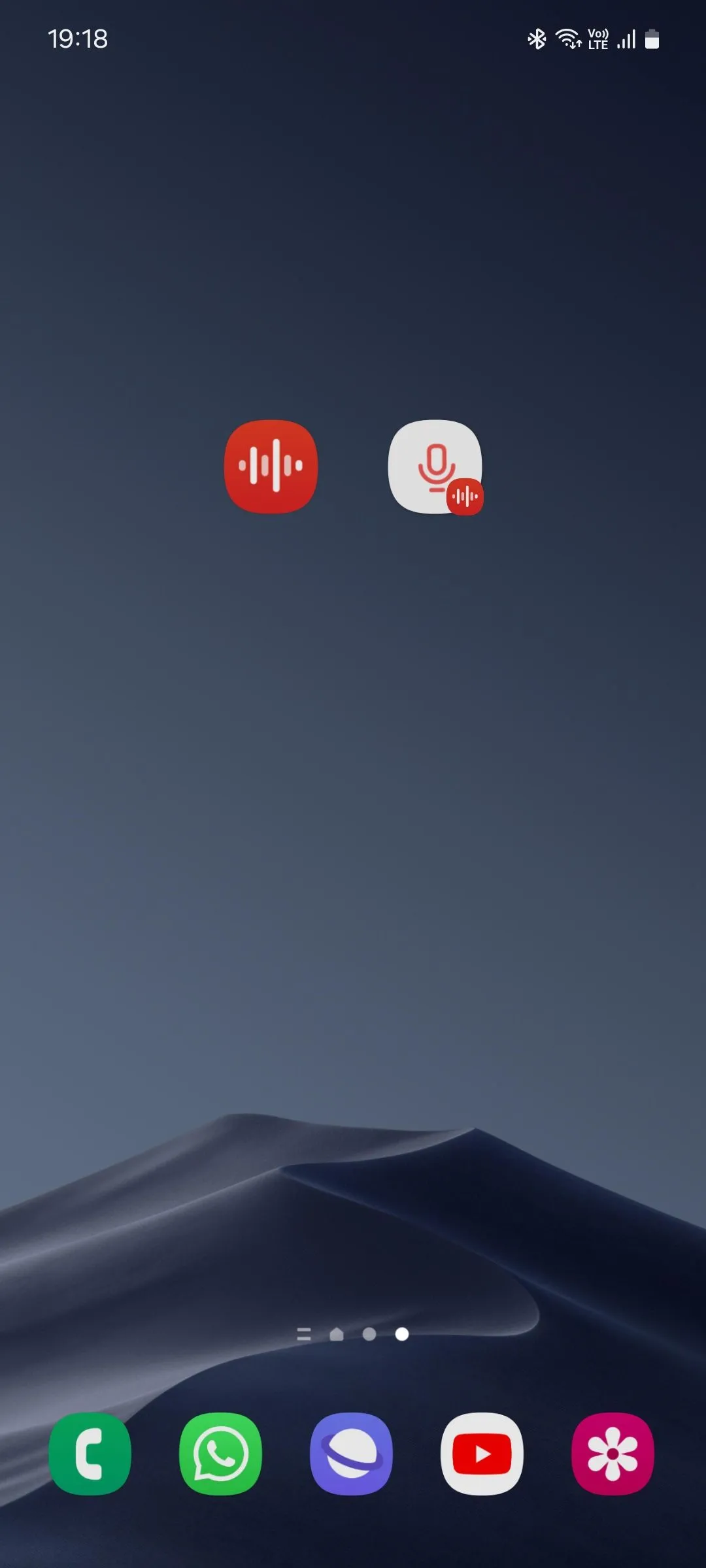 Phím tắt "Bắt đầu ghi âm" của Samsung Voice Recorder
Phím tắt "Bắt đầu ghi âm" của Samsung Voice Recorder
Ứng dụng ghi âm giọng nói của Samsung có nhiều tính năng để nâng cao trải nghiệm này. Bạn có thể đặt dấu trang trong quá trình ghi âm để đánh dấu những phần quan trọng nhất, giúp bạn không phải nghe lại toàn bộ. Ngoài ra, bạn còn có thể đánh dấu bản ghi là yêu thích, chỉnh sửa, bỏ qua khoảng lặng trong khi phát lại, và thậm chí chuyển giọng nói thành văn bản. Khả năng nhận dạng giọng nói có thể chưa hoàn hảo như của Google – đặc biệt là nếu bản ghi được thực hiện trong phòng có tiếng vang hoặc người nói có giọng địa phương – nhưng nó vẫn rất hữu ích. Tôi sẵn lòng bỏ qua nhược điểm nhỏ này vì tính năng này đã giúp tôi rất nhiều lần.
6. Phím Tắt Tệp Gần Đây của Samsung My Files: Truy Cập Dữ Liệu Nhanh Chóng
Không ai muốn mất thời gian không cần thiết để tìm kiếm thứ gì đó trên điện thoại của mình, đặc biệt là khi bạn bè đang chờ bạn gửi bức ảnh nhóm tuyệt vời vừa chụp nhưng lại không thể tìm thấy trong thư viện. Đây chính là lúc phím tắt “Tệp gần đây” của ứng dụng “Tệp của tôi” (My Files) phát huy tác dụng.
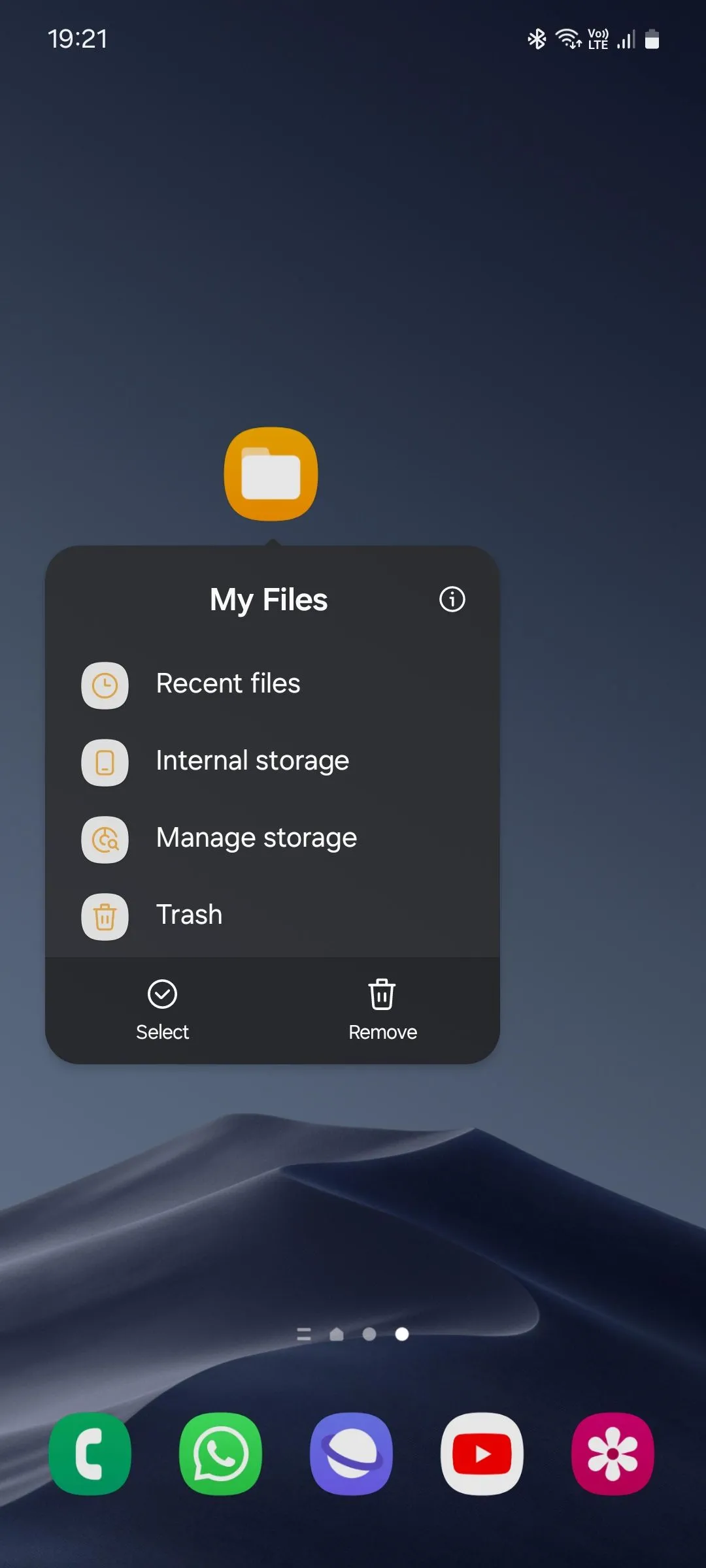 Danh sách các phím tắt của ứng dụng Tệp của tôi (My Files) trên Samsung
Danh sách các phím tắt của ứng dụng Tệp của tôi (My Files) trên Samsung
Nó là một cách tuyệt vời để nhanh chóng truy cập các ảnh, video, ảnh chụp màn hình, tài liệu và tệp âm thanh được chụp hoặc tải xuống gần đây. Điều này giúp bạn không phải mất công quét qua nhiều album và thư mục, từ đó có thể chia sẻ mọi thứ nhanh hơn.
 Giao diện "Tệp gần đây" trong ứng dụng Tệp của tôi (My Files) của Samsung
Giao diện "Tệp gần đây" trong ứng dụng Tệp của tôi (My Files) của Samsung
7. Widget Quay Số Trực Tiếp của Danh Bạ Samsung: Kết Nối Tức Thì
Nếu có ai đó bạn thường xuyên gọi điện, chẳng hạn như bạn cùng phòng, bạn học, đối tác, bố mẹ, hoặc anh chị em, widget quay số trực tiếp của ứng dụng Danh bạ (Contacts) có thể giúp mọi việc trở nên thuận tiện hơn rất nhiều.
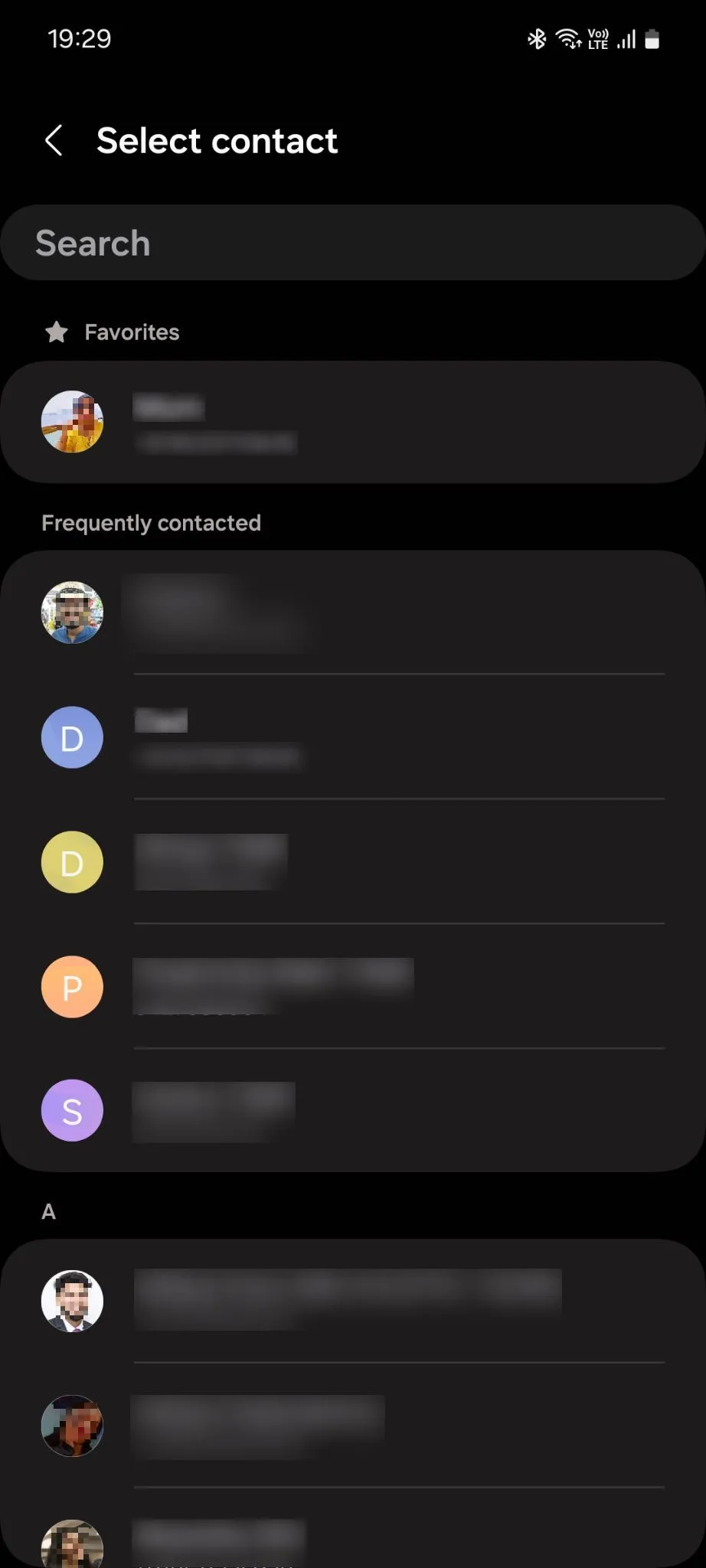 Giao diện chọn liên hệ để tạo widget quay số trực tiếp trên Samsung Contacts
Giao diện chọn liên hệ để tạo widget quay số trực tiếp trên Samsung Contacts
Để thiết lập, bạn chỉ cần thêm widget này vào màn hình chính và chọn liên hệ bạn muốn liên kết. Khi bạn chạm vào widget, điện thoại sẽ quay số trực tiếp đến liên hệ đó mà không cần bạn phải nhấn nút gọi để xác nhận thêm lần nào nữa. Số lượng widget quay số trực tiếp bạn có thể thiết lập là không giới hạn.
Kết Luận
Samsung thường nhận phải chỉ trích vì cài đặt quá nhiều ứng dụng mặc định, đôi khi gây “bloatware”. Tuy nhiên, qua trải nghiệm thực tế, tôi nhận thấy các ứng dụng hệ thống và các widget, phím tắt đi kèm của chúng thực sự mang lại giá trị to lớn trong việc hỗ trợ các tác vụ hàng ngày của tôi. Từ việc quản lý thời gian học tập, ghi chú nhanh chóng, đến việc truy cập tệp và liên hệ tức thì, những công cụ này đã giúp tôi tiết kiệm đáng kể thời gian và nâng cao năng suất tổng thể.
Chúng không chỉ là những tính năng bổ sung mà còn là những trợ thủ đắc lực giúp tối ưu hóa trải nghiệm sử dụng điện thoại Samsung của bạn. Hãy tự mình thử nghiệm các widget và phím tắt hữu ích này để khám phá xem đâu là những công cụ phù hợp nhất, giúp bạn làm chủ chiếc điện thoại của mình một cách hiệu quả hơn. Bạn có bất kỳ widget hoặc phím tắt Samsung yêu thích nào khác mà bài viết chưa đề cập không? Hãy chia sẻ kinh nghiệm của bạn trong phần bình luận bên dưới để cùng nhau nâng cao năng suất nhé!